2345看图王是常用的看图软件之一,它具有丰富的图片编辑功能,可以批量处理照片哦。那么2345看图王如何批量修改图片尺寸呢?有需要的小伙伴一起来下文看看吧。
2345看图王如何批量修改图片尺寸
1、首先我们点击“打开图片”,弹出查找图片的页面,我们选好一张图片,点击“打开”,进入2345看图王页面
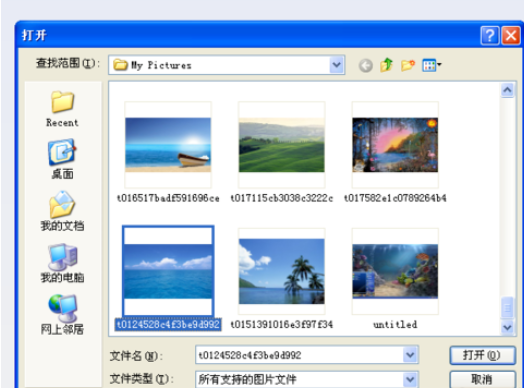
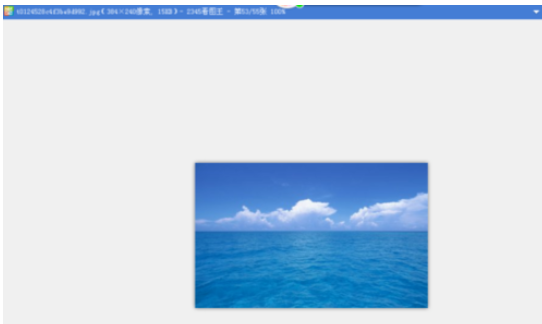
2、然后我们把鼠标放在页面的最下方,这时会弹出2345看图王的工具栏,在工具栏的右边我们看到一个向上的箭头(更多),如下图所示
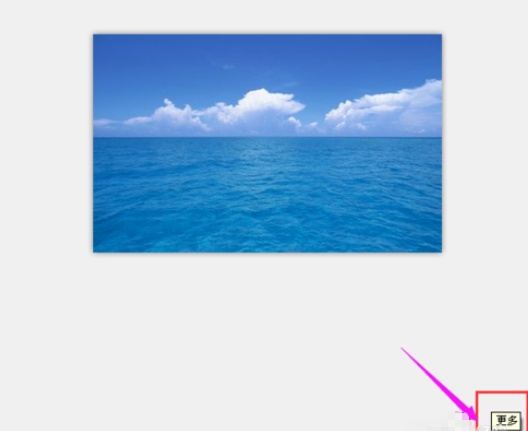
3、接着我们点击“更多”,弹出更多选项的窗口,在窗口内我们看到有一项是“批量改尺寸”,见下图

4、这个时候我们点击“批量改尺寸”,进入“批量图片转换”页面,见下图,
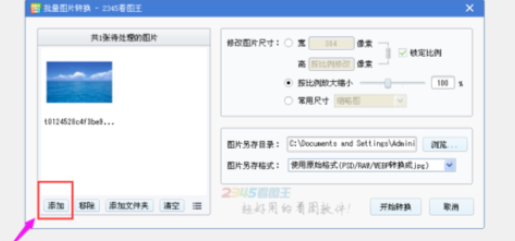
5、接下来我们在页面内看到有“添加”选项,我们点击“添加”,弹出添加图片的页面,我们选择好要添加的图片,
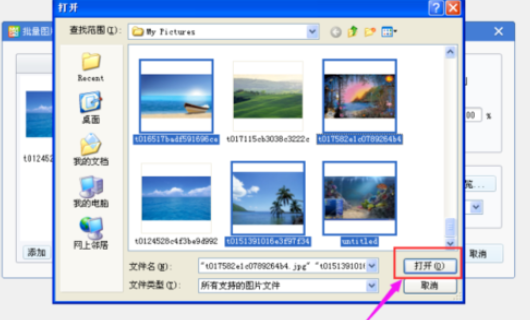
6、现在我们选择4张,然后点击“打开”,回到批量图片转换的页面,
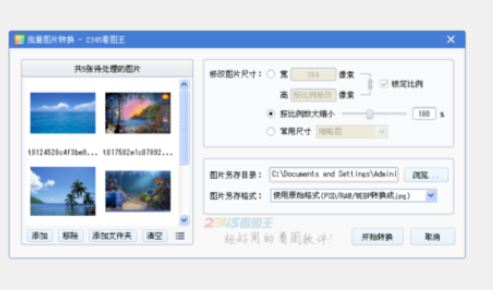
7、我们看到左边显示有共5张待处理的图片,我们看到在批量图片转换页面的右边有修改图片尺寸的方式,见下图标出区域
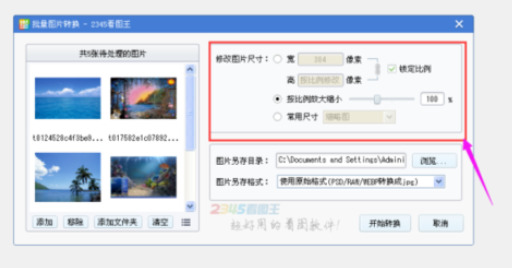
8、我们选择第一种方式:锁定宽高比例,我们现在在宽的后面输入“500”,如下图所示
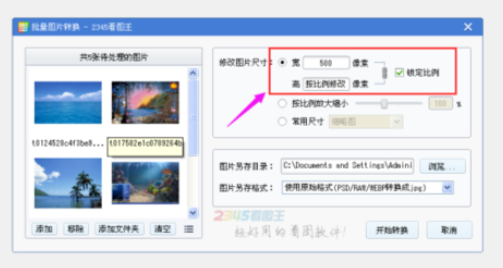
9、接下来我们选好“图片另存目录和格式”后,点击“开始转换”,
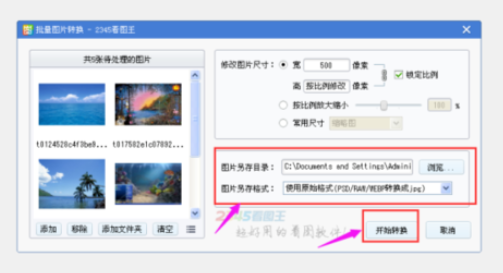
10、这时弹出转换完成的页面,我们点击“完成”,弹出图片另存的文件夹,在文件夹中我们看到5张图片的宽现在都是500,见下图所示,5张图片的批量改尺寸就完成了,是不是方便快捷很多?赶快来试试吧!
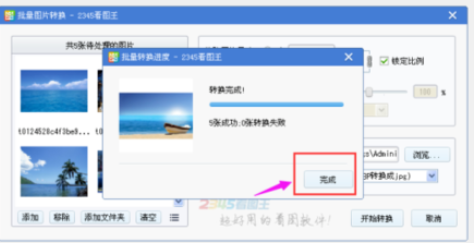
以上就是2345看图王如何批量修改图片尺寸的全部内容了,趣百科为您提供最好用的手机教程,为您带来最新的软件资讯!
【相关文章】
★ 笔记本电脑能托运在行李箱里面吗(笔记本电脑可放在行李箱内运输)
★ 第一个注册香肠派对的人(第一个注册香肠派对的人将领兖州开启狂欢!)
★ 笔记本电脑进水维修很贵吗(笔记本电脑进水维修费用昂贵吗)
本文地址:https://www.qubaike.com/diannao/u2gsl0bz.html
声明:本文信息为网友自行发布旨在分享与大家阅读学习,文中的观点和立场与本站无关,如对文中内容有异议请联系处理。







